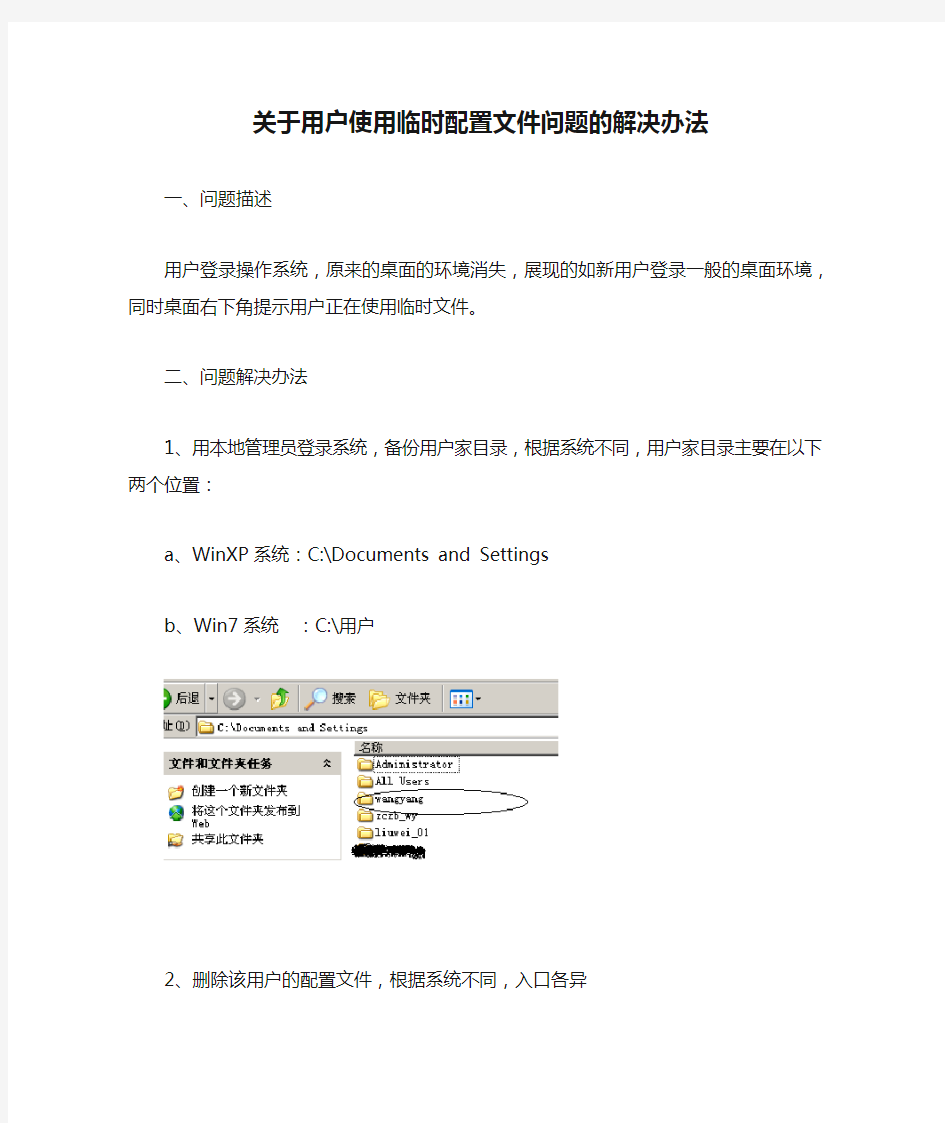
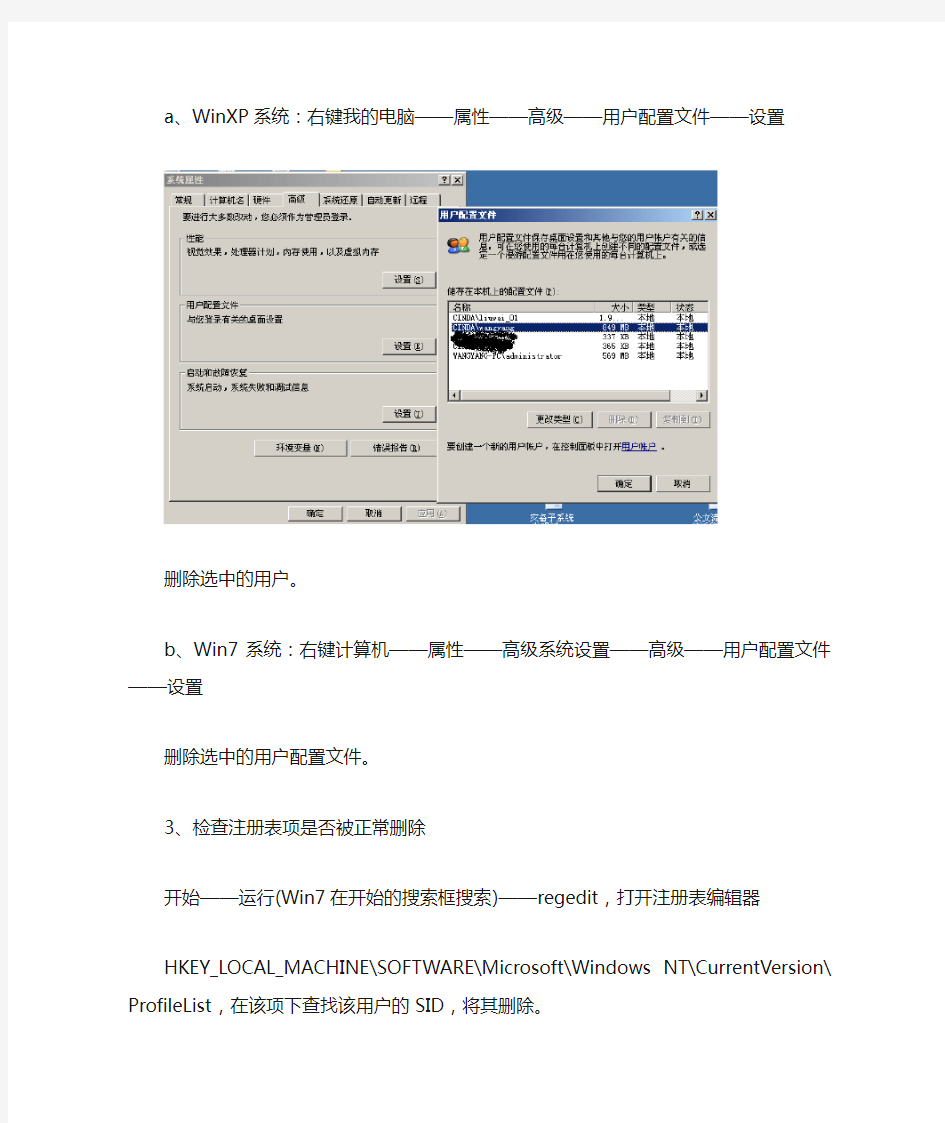
关于用户使用临时配置文件问题的解决办法
一、问题描述
用户登录操作系统,原来的桌面的环境消失,展现的如新用户登录一般的桌面环境,同时桌面右下角提示用户正在使用临时文件。
二、问题解决办法
1、用本地管理员登录系统,备份用户家目录,根据系统不同,用户家目录主要在以下两个位置:
a、WinXP系统:C:\Documents and Settings
b、Win7系统:C:\用户
2、删除该用户的配置文件,根据系统不同,入口各异
a、WinXP系统:右键我的电脑——属性——高级——用户配置文件——设置
删除选中的用户。
b、Win7系统:右键计算机——属性——高级系统设置——高级——用户配置文件——设置
删除选中的用户配置文件。
3、检查注册表项是否被正常删除
开始——运行(Win7在开始的搜索框搜索)——regedit,打开注册表编辑器HKEY_LOCAL_MACHINE\SOFTWARE\Microsoft\Windows NT\CurrentVersi on\ProfileList,在该项下查找该用户的SID,将其删除。
4、用该用户重新登录计算机
该步骤,系统会自动重建该用户的配置文件和家目录。
5、注销上述登录,用管理员登录到系统将步骤1中备份用户原家目录中“我的文档”、“桌面”、“收藏夹”等用户存放的数据拷贝到步骤4中刚刚创建的用户家目录中。
XX单位虚拟桌面解决方案建议书
目录 1 现状与需求分析 (4) 1.1 现状分析 (4) 1.2 用户需求分析 (5) 1.2.1任务型用户 (5) 1.2.2知识型用户 (5) 1.3 交付方式选型 (6) 1.3.1任务型用户 (6) 1.3.2知识型用户 (6) 1.4 方案目标与收益 (7) 2 虚拟桌面方案总体概述 (8) 2.1 虚拟桌面交付架构总体介绍 (8) 2.2 虚拟桌面交付技术介绍 (10) 2.2.1流桌面 (10) 2.2.2独占桌面 (10) 2.3 虚拟桌面交付产品介绍 (11) 2.3.1桌面虚拟化 (11) 2.3.2服务器虚拟化 (11) 3 详细设计 (12) 3.1 逻辑架构设计 (12) 3.1.1数据中心逻辑架构设计 (12) 3.1.2用户接入逻辑架构设计 (13) 3.2 详细架构设计 (13) 3.2.1数据中心详细架构设计 (13) 3.2.2用户接入详细架构设计 (16)
3.3 软硬件规划 (16) 3.3.1硬件规划 (16) 3.3.2软件规划 (18) 3.4 网络架构设计 (19) 3.5 用户访问流程 (19) 3.6 其他考虑因素 (20) 3.6.1系统病毒防控 (20) 3.6.2用户个性化 (20) 3.6.3用户桌面类型选择 (20) 3.6.4知识型桌面运维 (20) 3.6.4.1 运维工作层次划分 (21) 3.6.4.2 桌面生命周期管理 (22)
1 现状与需求分析 1.1 现状分析 根据前期与XX单位的沟通,我们了解到XX单位当前正着手进行虚拟桌面建设,希望通过现今主流的虚拟化技术实现员工的高效灵活办公。 对此,我们也对XX单位现在的信息化实际应用现状做了调查和分析,XX单位当前桌面信息化主要存在如下几个方面的问题: ?提供不同的人员使用,需要随时更换系统及软件 不同专业人员需要的软件并不相同,因此就要求维护人员在不同的环境中为用户提供不同的系统或者软件。现有的情况下,只能将所有软件安装在一套操作系统,这就导致了用户使用其他软件,甚至软件调用资源冲突等问题。 ?实现桌面、数据的跟随 用户移动性的增强要求用户办公所需的桌面和数据能随用户而动,用户可以在公司的不同办公区域、在家中访问各自的桌面,并随时随地保持桌面以及数据的跟随。这对当前XX 单位的信息化提出了新的挑战,IT部门需要通过一种灵活、安全、高效的桌面交付架构, 使得用户需要访问的办公数据在各种终端设备及网络之上无缝切换,用户工作场所的改变并不会影响工作任务的连续性,也不会因为终端设备的改变而导致部分办公数据无法正常访问。 ?数据安全问题 在传统的PC桌面环境中,员工的终端设备与后台业务系统之间的交互产生的真实业务数据会在网络上传输,存在数据被截取并外泄的风险;同时,业务数据和客户信息容易驻留在用户PC本地,PC自身的安全保护措施决定了企业敏感数据被破坏或窃取的概率。当用户从传统PC桌面向虚拟桌面转移时,这些风险被进一步放大。能否安全地隔离用户终端设备和企业数据,成为了XX单位IT部门需要攻克的难点。 ?维护工作繁,PC运维难以为继 XX单位现有约1000台PC终端,终端性能参次不齐,设备维护管理复杂,IT运维人员每天需要面对数量众多的零散服务请求(PC故障、系统恢复、软件安装、补丁更新等), 由于人数有限,难以为继,矛盾越发突出。
一、实验目的 1.添加域用户 2.用户的漫游 3.组织单元委派控制 4.AGDLP实现组的嵌套 二、实验步骤及结果分析 1.添加域用户 添加域用户常见的几种方法: 1.1.直接在根DC里新建用户 1.1.1.新建组织单位。启动要DC服务器,运行dsa.msc 打开Active Directory用户和计算机,在“域名”(如https://www.doczj.com/doc/0d1039793.html,)处右击,“新建组织单位”,如名称为“DQA”。 1.1. 2.新建用户。在新建的“组织单位”(DQA)项上右击选择“新建用户”,输入新建用户的“用户登录名”,(如hero)。下一步,输入7位以上的安全密码,一直下一步,完成新建用户。
注:如果想要将密码设为简单密码或密码为空,首先要在“开始”“程序”“管理工具”“默认域安全设置”,打开“默认域安全设置”,再依次展开“安全设置”“帐户策略”“密码策略”,将“密码必须符合复杂性要求”禁用,并将“密码长度最小值”设为“0字符”。这样在新建用户时就不用再设置复杂的密码了。
1.1.3.删除用户。只需直接在相应的“组织单位”(如DQA )中的用户(如hero)上右击,选择删除即可。 1.2.使用目录服务工具添加 所谓的目录服务工具是指利用CMD命令新建账户,常用的命令有:dsadd 添加账户或组;dsmod 修改用户或组的信息;dsrm 删除用户或组。 1.2.1.添加账户。在CMD命令提示符里输入如:dsadd user cn=feng,ou=DQA,dc=fenger,dc=com 回车后即可成功创建一个新用户。若需在用户里面将其相应的信息加入,只须在上命令后加入一些其它信息的命令,如:-email xx@https://www.doczj.com/doc/0d1039793.html, –tel 12315 –office F999 等等。其它详细信息命令可用“dsadd user /?”查看。 1.2.2.修改用户信息。在CMD命令提示符里输入如:dsmod user cn=sun,ou-DQA,dc=fenger,dc=com –email yy@https://www.doczj.com/doc/0d1039793.html, –tel 12111 –office G-101 。即在命令参数后输入要修改信息项的信息。若修改成功后,在根DC查看用户属性的信息会与原属性有明显不同。
如何更改用户配置文件和程序设置的默认位置 文章编号: 322014 最后修改: 2006年4月20日 移动用户的Documents and Settings 文件夹 概要 本文介绍了如何移动用户的Documents and Settings 文件夹。 所有用户的配置文件信息均存储在“%系统驱动器%\Documents and Settings”文件夹中。如果尝试在Windows 中移动或重命名用户的Documents and Settings 文件夹,您将收到以下错误消息:Documents and Settings 是Windows 系统文件夹,Windows 需要它才能正常运行,因此不能移动或重命名。 注意:本文包含有关Microsoft 不支持的配置的信息。Microsoft 提供此信息仅供参考;Microsoft 不能保证此配置可以正常运行。 警告:Microsoft 强烈建议不要重命名任何系统文件夹。如果重命名系统文件夹,可能会导致系统故障或计算机性能不稳定。使用本文中的信息之前,请备份您的计算机。 回到顶端 移动用户的Documents and Settings 文件夹 警告:注册表编辑器使用不当可导致严重问题,可能需要重新安装操作系统。Microsoft 不能保证您可以解决因注册表编辑器使用不当而导致的问题。使用注册表编辑器需要您自担风险。 注意:此方法并不会重新定位重要的Windows 组件。此方法仅用于移动用户特定的数据。 1. 确定用户的配置文件路径。确定配置文件路径有两种方法。可以使用以下两种方法中的任一种(首选用户SID 方法):? 用户SID 方法:a. 使用Windows Server Resource Kit 中的Getsid 工具获取SID。使用与以下示例类似的语法: getsid \\server1username \\server1username b. 获取SID 之后,使用Regedit.exe 或Regedt32.exe 在以下注册表项之下选择用户的SID: HKEY_LOCAL_MACHINE\SOFTWARE\Microsoft\Windows NT\CurrentVersion\ProfileList ? 用户路径设置方法:a. 以用户身份登录到计算机,然后在命令提示符处键入set。记下USERPROFILE 的设置,然后关闭命令提示符窗口。 b. 以计算机管理员的身份登录。 c. 使用注册表编辑器将USERPROFILE 设置添加到以下注册表项中: HKEY_LOCAL_MACHINE\SOFTWARE\Microsoft\Windows NT\CurrentVersion\ProfileList d. 单击注册表项,然后单击“编辑”菜单上的“查找”。 e. 在“查找”框中,键入USERPROFILE 设置的值,然后单击“查找下一个”。 2. 更改ProfilesDirectory 值以使用您希望在HKEY_LOCAL_MACHINE\SOFTWARE\Microsoft\Windows NT\CurrentVersion\ProfileList 注册表项中使用的新路径。 3. 退出注册表编辑器,然后以用户身份登录。在命令提示符处键入set,以确认路径已更改。
Krpano功能介绍 Krpano的所有标签如下: Crop属性的四个值:0 、0、50、50,表示在加载的图片的0,0位置起,宽50高50裁切出一个图片,供当前使用。也就是说,可以把好几个图标整合在一张图片上,使用时,调用Crop脚本函数,提供要切割的起始坐标,要切割图片的宽高。 parent属性设置插件的父插件名称 Krpano viewer的功能是十分强大和复杂的.本文只介绍系统所用到的几个比较重要的标签=、校园全景漫游的具体实现 2.1、将krpano viewer嵌入html网页 Krpa~o Viewer提供了swfkrpano.is脚本使用它可以很方
便地将krpano viewer嵌入html网页.其使用方法如下: 首先引人脚本文件: